Bước 1:
Tại giao diện trên YouTube chúng ta nhấn vào ảnh đại diện tài khoản rồi nhấn tiếp vào YouTube Studio.
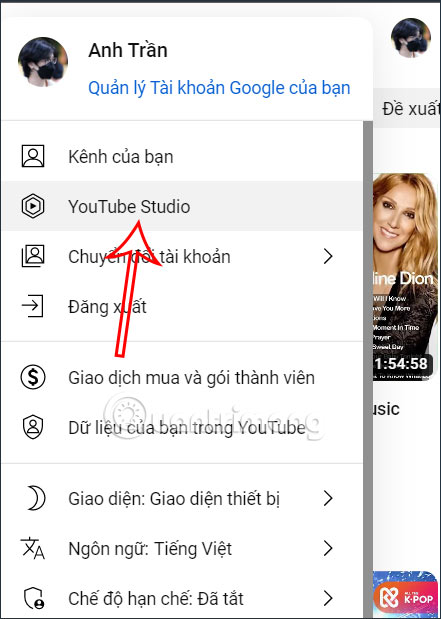
Bước 2:
Chuyển sang giao diện mới, tại đây ở cạnh trái giao diện bạn sẽ nhấn chọn vào mục Tùy chỉnh.
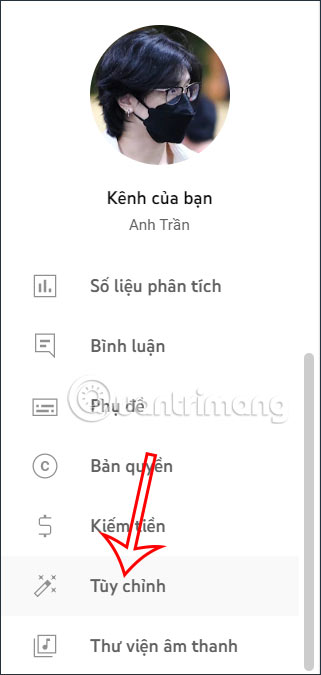
Nhìn sang giao diện Tùy chỉnh kênh ở bên cạnh, chúng ta nhấn chọn vào nhóm Thông tin cơ bản.
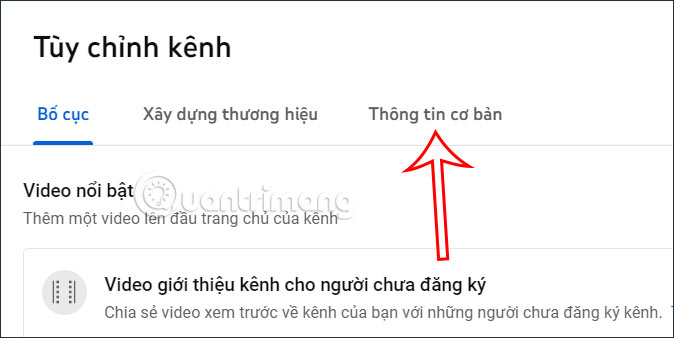
Bước 3:
Nhìn xuống các mục thông tin ở bên dưới và tại dòng Tên người dùng, bạn sẽ nhập username YouTube theo ý mình để tạo username YouTube cho tài khoản YouTube.
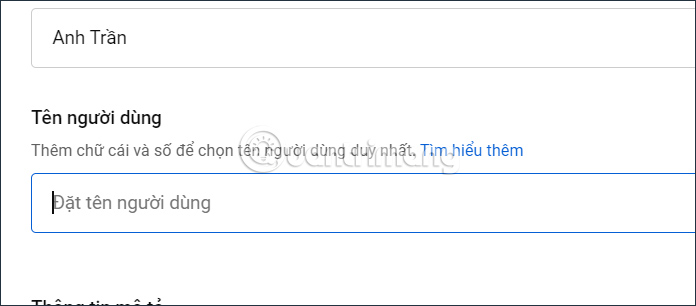
Trong quá trình bạn nhập username YouTube thì hệ thống cũng sẽ kiểm tra xem tên người dùng YouTube mà chúng ta nhập có trùng với tài khoản khác hay không. Nếu báo đỏ thì bạn sẽ cần đổi lại tên username này để chỉ có 1 tên duy nhất. Nếu hiển thị dấu tích xanh thì tên của bạn đã đủ điều kiện sử dụng.
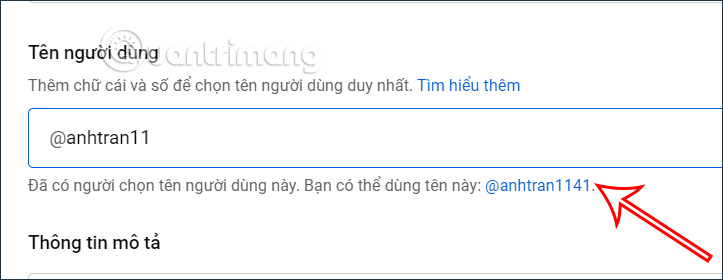
Bước 4:
Cuối cùng nhấn Xuất bản để lưu lại thay đổi mới này và tên username YouTube cho tài khoản của bạn.
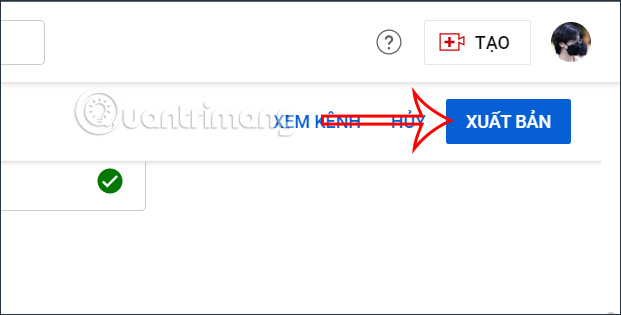
Như vậy username YouTube đã được lưu lại cho kênh YouTube của bạn. Link kênh YouTube của bạn sẽ được rút ngắn lại thành https://youtube.com/@quantrimang chẳng hạn. Bạn chỉ cần gửi username YouTube tới người khác để họ truy cập vào kênh của chúng ta là được.
Bước 1:
Tại giao diện ứng dụng YouTube bạn nhấn vào ảnh tài khoản của mình rồi nhấn tiếp vào Kênh của bạn.
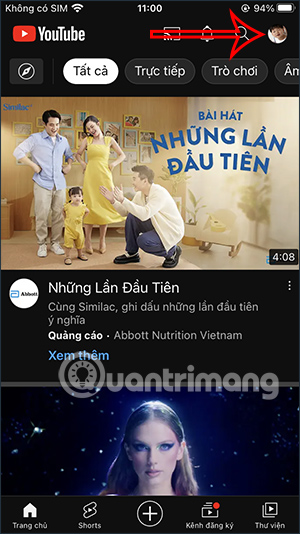
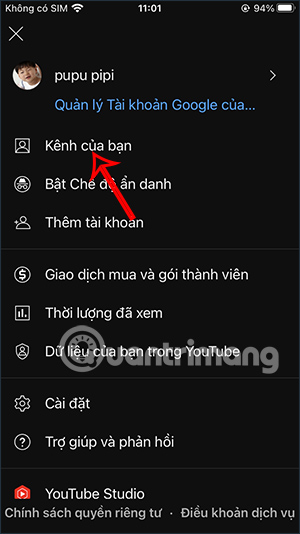
Bước 2:
Chuyển sang giao diện kênh YouTube của bạn, chúng ta nhấn chọn vào biểu tượng hình bút để chỉnh sửa lại kênh YouTube của mình. Lúc này bạn sẽ nhìn thấy thông tin cơ bản của kênh YouTube cá nhân, và một số điều chỉnh khác.
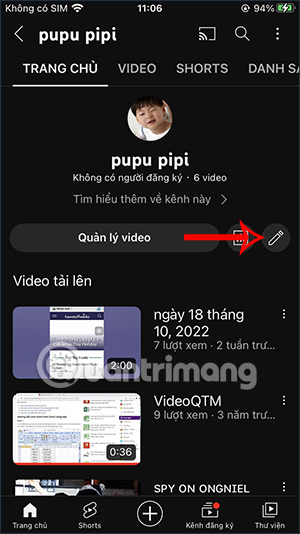
Bước 3:
Tại Tên người dùng bạn nhập tên người dùng cho kênh YouTube. Sau đó cũng chờ hệ thống xác nhận tên bạn đặt có hợp lệ hay không. Nếu thông báo được thì chúng ta nhấn vào nút Lưu ở góc phải trên cùng để lưu lại username YouTube mới cho kênh của mình.
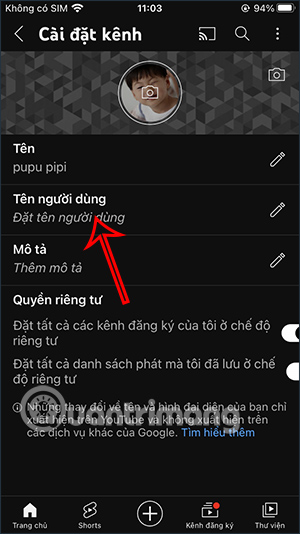
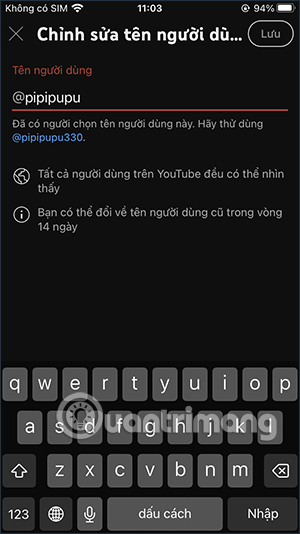
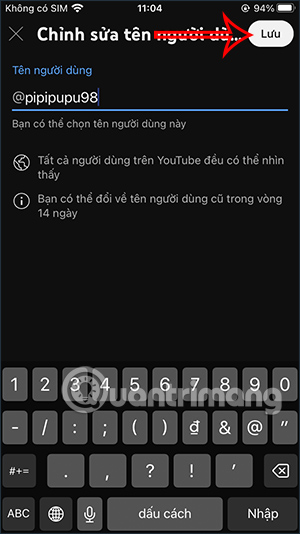
Lưu ý đặt tên người dùng YouTube, tạo username YouTube.
Tên người dùng phải tuân theo các nguyên tắc sau:
Bạn có thể thay đổi tên người dùng YouTube không giới hạn, đổi được lại tên người dùng cũ trong vòng 14 ngày. Tuy nhiên chỉ nên đặt username YouTube 1 lần duy nhất mà thôi.
Nguồn tin: quantrimang.com
Ý kiến bạn đọc
Những tin mới hơn
Những tin cũ hơn